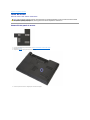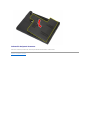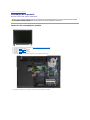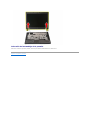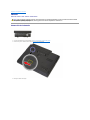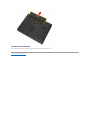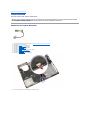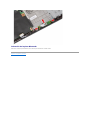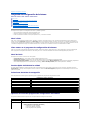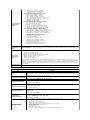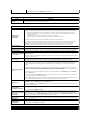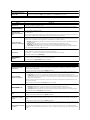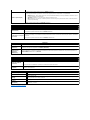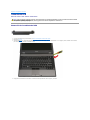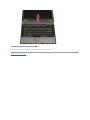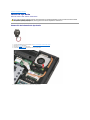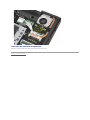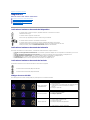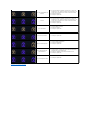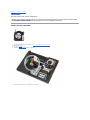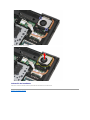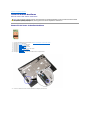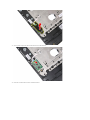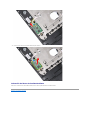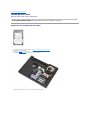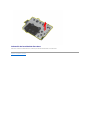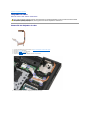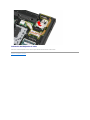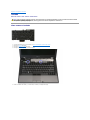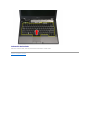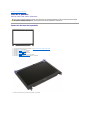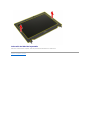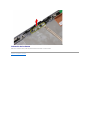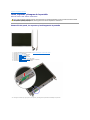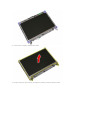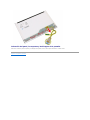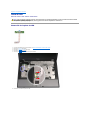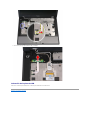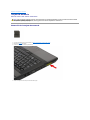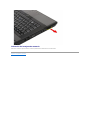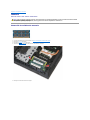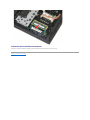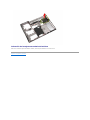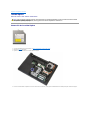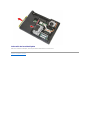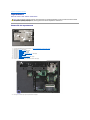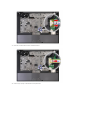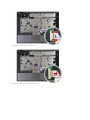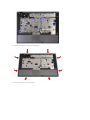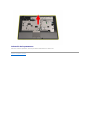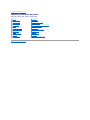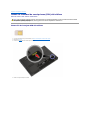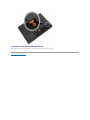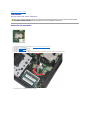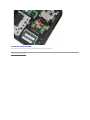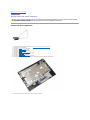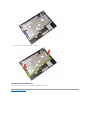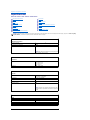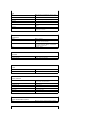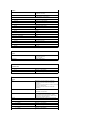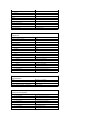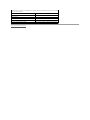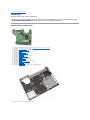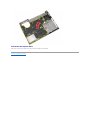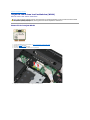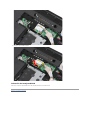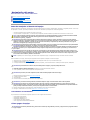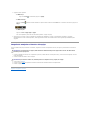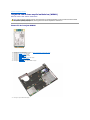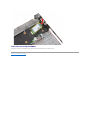Dell LATITUDE E5410 Manual de usuario
- Categoría
- Cuadernos
- Tipo
- Manual de usuario

ManualdeserviciodeDell™Latitude™E5410Discrete
Notas, precauciones y advertencias
SihaadquiridounequipoDell™delaserien,lasreferenciasalsistemaoperativoMicrosoft®Windows®que aparezcan en este documento no se aplican.
Lainformacióncontenidaenestedocumentopuedemodificarsesinprevioaviso.
©2010DellInc.Todoslosderechosreservados.
QuedaestrictamenteprohibidalareproduccióndeestematerialencualquierformasinlaautorizaciónporescritodeDellInc.
Marcas comerciales utilizadas en este texto: Dell, el logotipo de DELL, Latitude, Wi-Fi Catcher y ExpressCharge son marcas comerciales de Dell Inc.; Intel, Pentium, Celeron y Core son
marcas comerciales o marcas comerciales registradas de Intel Corporation; Bluetooth es una marca comercial registrada propiedad de Bluetooth SIG, Inc. y Dell la usa con licencia;
TouchStrip es una marca comercial de Zvetco Biometrics, LLC; Blu-ray Disc es una marca comercial de Blu-ray Disc Association; Microsoft, Windows, Windows Server, MS-DOS, Aero,
Windows Vista, Windows XP, Windows 7yelbotóndeiniciodeWindows Vista y Windows 7 son marcas comerciales o marcas comerciales registradas de Microsoft Corporation en los
EstadosUnidosy/oenotrospaíses.
Otras marcas y nombres comerciales pueden utilizarse en este documento para hacer referencia a las entidades que los poseen o a sus productos. Dell Inc. renuncia a cualquier
interéssobrelapropiedaddemarcasynombrescomercialesquenoseanlossuyos.
Juniode2010Rev.A00
Manipulacióndelequipo
Adiciónycolocacióndepiezas
Especificaciones
Diagnósticos
Configuracióndelsistema
NOTA:unaNOTAproporcionainformaciónimportantequeleayudaráautilizarmejorelequipo.
PRECAUCIÓN:unmensajedePRECAUCIÓNindicalaposibilidaddedañosenelhardwareolapérdidadedatossinosesiguenlasinstrucciones.
AVISO: unmensajedeAVISOindicaelriesgodedañosmateriales,lesionesoinclusolamuerte.

Regresaralapáginadecontenido
Panel de acceso
ManualdeserviciodeDell™Latitude™E5410Discrete
Extraccióndelpaneldeacceso
1. Siga los procedimientos que se describen en Antes de manipular el interior del equipo.
2. Extraiga la batería.
3. Afloje el tornillo que fija el panel de acceso al equipo.
4. Levante el panel de acceso en diagonal para extraerlo del equipo.
AVISO: antesdemanipularelinteriordelequipo,lealasinstruccionesdeseguridadsuministradasconéste.Paraobtenerinformaciónadicional
sobreprácticasrecomendadasdeseguridad,visitelapáginadeiniciosobreelcumplimientodenormativasen
www.dell.com/regulatory_compliance.

Regresaralapáginadecontenido
Ensamblaje de la pantalla
ManualdeserviciodeDell™Latitude™E5410Discrete
Extraccióndelensamblajedepantalla
1. Siga los procedimientos que se describen en Antes de manipular el interior del equipo.
2. Extraiga la batería del equipo.
3. Extraiga el panel de acceso del equipo.
4. Extraiga la tarjeta WLAN del equipo.
5. Extraiga la cubierta del LED del equipo.
6. Extraiga el teclado del equipo.
7. Desconectelasantenasinalámbricasysáquelasdesusrespectivasconducciones.
8. Extraiga los tornillos que fijan al equipo la parte inferior del ensamblaje de la pantalla.
AVISO: antesdemanipularelinteriordelequipo,lealasinstruccionesdeseguridadsuministradasconéste.Paraobtenerinformaciónadicional
sobreprácticasrecomendadasdeseguridad,visitelapáginadeiniciosobreelcumplimientodenormativasen
www.dell.com/regulatory_compliance.

9. Desconecte el cable de datos de la pantalla de la placa base.
10. Desconecteelcabledelacámaradelaplacabase.

11. SuelteloscablesdeantenadelatarjetaWWAN(siestáinstalada).
12. Saqueloscablesdelaconducción.

13. Quite los tornillos que fijan el ensamblaje de la pantalla al chasis del equipo.
14. Levante el ensamblaje de la pantalla para separarlo del equipo.

Regresaralapáginadecontenido
Batería
ManualdeserviciodeDell™Latitude™E5410Discrete
Extraccióndelabatería
1. Siga los procedimientos que se describen en Antes de manipular el interior del equipo.
2. Desliceelsegurodeliberacióndelabateríaalaposicióndesbloqueada.
3. Extraigalabateríadelequipo.
AVISO: antesdemanipularelinteriordelequipo,lealasinstruccionesdeseguridadsuministradasconéste.Paraobtenerinformaciónadicional
sobreprácticasrecomendadasdeseguridad,visitelapáginadeiniciosobreelcumplimientodenormativasen
www.dell.com/regulatory_compliance.

Regresaralapáginadecontenido
Placa Bluetooth
ManualdeserviciodeDell™Latitude™E5410Discrete
ExtraccióndelaplacaBluetooth
1. Siga los procedimientos que se describen en Antes de manipular el interior del equipo.
2. Extraiga la batería del equipo.
3. Extraiga el panel de acceso del equipo.
4. Extraiga la unidadóptica del equipo.
5. Extraiga la cubierta del LED del equipo.
6. Extraiga el teclado del equipo.
7. Extraiga el ensamblaje de la pantalla del equipo.
8. Extraiga la placa de LED del equipo.
9. Extraiga el reposamanos del equipo.
10. Desconecte el cable de la placa Bluetooth.
11. Libere los seguros de la placa Bluetooth y extraiga la placa.
AVISO: antesdemanipularelinteriordelequipo,lealasinstruccionesdeseguridadsuministradasconéste.Paraobtenerinformaciónadicional
sobreprácticasrecomendadasdeseguridad,visitelapáginadeiniciosobreelcumplimientodenormativasen
www.dell.com/regulatory_compliance.

Regresaralapáginadecontenido
Programadeconfiguracióndelsistema
ManualdeserviciodeDell™Latitude™E5410Discrete
Menú<F12>
Cómoentrarenelprogramadeconfiguracióndelsistema
Menúdeinicio
PruebarápidadelBIOSdelaunidad
Pulsacionesdeteclasdenavegación
Opcionesdemenúdelprogramadeconfiguracióndelsistema
ElequipoofrecelasopcionesdeconfiguracióndelsistemaydelBIOSsiguientes:
l Abrirelprogramadeconfiguracióndelsistemapulsando<F2>
l Mostrarunmenúdeinicioparaunasolavezpulsando<F12>
l Iniciarlaevaluacióndesistemadeiniciopreviopulsando<Fn>yelbotóndeencendido
Menú<F12>
Pulse<F12>cuandoaparezcaellogotipodeDell™paraabrirunmenúdeinicioparaunasolavezconunalistadelosdispositivosdeinicioválidosparael
equipo. Las opciones Diagnostics(Diagnósticos)yEnter Setup(Entrarenconfiguración)tambiénseincluyenenestemenú.Losdispositivosenumeradosen
elmenúdeiniciodependendelosdispositivosdeinicioinstaladosenelequipo.Estemenúresultaútilcuandoseintentainiciardesdeundispositivoconcreto
ovisualizarlosdiagnósticosdelequipo.LoscambiosrealizadosenelmenúdeinicionomodificanelordendeinicioalmacenadoenelBIOS.
Cómoentrarenelprogramadeconfiguracióndelsistema
Pulse<F2>paraabrirelprogramadeconfiguracióndelsistemaycambiarlosvaloresdeconfiguraciónqueelusuariopuededefinir.Sitieneproblemaspara
abrirelprogramadeconfiguracióndelsistemaconestatecla,pulse<F2>cuandolosindicadoresluminososdeltecladoparpadeenporprimeravez.
Menúdeinicio
Elequipoofreceunamenúdeiniciodeunavezmejorado:
l Accesomásfácil:pulse<F12>duranteeliniciodelsistemaparaabrirelmenú.
l Indicaciónparaelusuario:lapulsacióndeteclaquefaltaapareceahoraenlapantalladepresentacióndelBIOS.
l Opcionesdediagnósticoañadidas:elmenúdeinicioincluyedosopcionesnuevas:IDE Drive Diagnostics(90/90HardDriveDiagnostics)(Diagnósticos
delaunidadIDE[diagnósticodelaunidaddediscoduro90/90])yBoot to the Utility Partition(Iniciardesdelaparticióndeutilidades).
PruebarápidadelBIOSdelaunidad
LapruebarápidadelBIOSdelaunidadlepermiteprobarelfuncionamientofísicodelaunidaddediscodurosintenerquebuscarydescargararchivosde
support.dell.com o tener que hacer disqueteras o discos CD de inicio. Seleccione IDE Drive Diagnostics(DiagnósticosdelaudinadIDE)enelmenúdeinicio
para iniciar la prueba.
Pulsacionesdeteclasdenavegación
Utilicelaspulsacionesdeteclasiguientesparanavegarporlaspantallasdelprogramadeconfiguracióndelsistema.
Opcionesdemenúdelprogramadeconfiguracióndelsistema
LassiguientestablasdescribenlasopcionesdemenúparaelBIOSdeconfiguracióndelsistema.
Pulsacionesdeteclasdenavegación
Acción
Pulsacióndetecla
Expandir o contraer el campo
<Intro>, tecla de flecha izquierda/derecha o +/–
Expandir o contraer todos los campos
< >
Salir del BIOS
<Esc>:permanecerenelprogramadeconfiguración,Save/Exit (Guardar/Salir), Discard/Exit (Descartar/Salir)
Cambiarunvalordeconfiguración
Tecla de flecha izquierda o tecla de flecha derecha
Seleccionar el campo que se desea cambiar
<Intro>
Cancelarunamodificación
<Esc>
Restablecer los valores predeterminados
<Alt><F>olaopcióndemenúLoad Defaults (Cargar valores predeterminados)
Aspectos generales
Opción
Descripción
Enestasecciónseenumeranlascaracterísticasdehardwareprincipalesdelequipo.Nohayopcionesconfigurablesenestasección.
l SystemInformation(Informacióndelsistema)
¡ BIOSVersion(VersióndelBIOS)
¡ Service Tag (Etiqueta de servicio)
¡ Asset Tag (Etiqueta de propiedad)

System Information
(Informacióndel
sistema)
¡ Ownership Tag (Etiqueta de propiedad)
¡ ManufactureDate(Fechadefabricación)
¡ Ownership Date (Fecha de propiedad)
l MemoryInformation(Informacióndelamemoria)
¡ Memory Installed (Memoria instalada)
¡ Memory Available (Memoria disponible)
¡ Memory Speed (Velocidad de la memoria)
¡ Memory Channel Mode (Modo de canal de la memoria)
¡ MemoryTechnology(Tecnologíadememoria)
¡ DIMMASize(TamañoDIMMA)
¡ DIMMBSize(TamañoDIMMB)
l ProcessorInformation(Informacióndelprocesador)
¡ Processor Type (Tipo de procesador)
¡ CoreCount(Recuentodenúcleos)
¡ Processor ID (Id. del procesador)
¡ Current Clock Speed (Frecuencia de reloj actual)
¡ MinimumClockSpeed(Frecuenciaderelojmínima)
¡ MaximumClockSpeed(Frecuenciaderelojmáxima)
l DeviceInformation(Informacióndeldispositivo)
¡ Primary Hard Drive (Unidad de disco duro principal)
¡ Modular Bay Device (Dispositivo de compartimento modular)
¡ System eSATA Device (Dispositivo eSATA del sistema)
¡ Dock eSATA Device (Dispositivo eSATA de acoplamiento)
¡ VideoController(Controladoradevídeo)
¡ VideoBIOSVersion(VersióndelBIOSdevídeo)
¡ VideoMemory(Memoriadevídeo)
¡ Panel Type (Tipo de panel)
¡ NativeResolution(Resoluciónnativa)
¡ Audio Controller (Controladora de audio)
¡ ModemController(Controladoradelmódem)
¡ Wi-Fi Device (Dispositivo Wi-Fi)
¡ CellularDevice(Dispositivodetelefoníamóvil)
¡ Bluetooth Device (Dispositivo Bluetooth)
Battery Information
(Informacióndela
batería)
Indicaelestadoestadodelabateríaprincipalylabateríadelcompartimentodemedios.TambiénmuestraeltipodeadaptadordeCA
conectado al equipo.
Boot Sequence
(Secuencia de
inicio)
Elequipoprocedeainiciarsesegúnlasecuenciadedispositivosespecificadaenestalista:
l Diskette drive (Unidad de disquete)
l Internal HDD (Unidad de disco duro interna)
l USB Storage Device (Dispositivo de almacenamiento USB)
l CD/DVD/CD-RW Drive (Unidad CD/DVD/CD-RW).
l Cardbus NIC (NIC Cardbus)
l Onboard NIC (NIC integrada)
Esta lista especifica el orden en que el BIOS busca los dispositivos cuando trata de encontrar un sistema operativo para iniciarse. Para
cambiarelordendeinicio,seleccioneeldispositivoquedeseacambiarenlalistay,acontinuación,hagaclicenlasflechashaciaarriba
ohaciaabajooutilicelasteclasRePágoAvPágparacambiarelordendeiniciodeldispositivo.Tambiénsepuedecancelarla
seleccióndedispositivosdeinicioenlalistamediantelascasillasdeverificación.Aquítambiénsepuedeactivarodesactivarlaopción
de inicio de UEFI.
Date/Time (Fecha y
hora)
Muestra los valores de fecha y hora actuales.
Configuracióndelsistema
Opción
Descripción
NOTA:
Elgrupodeconfiguracióndelsistemacontieneopcionesyvaloresrelacionadosconlosdispositivosintegradosdel
sistema.(Segúnelequipoylosdispositivosinstalados,loselementosenumeradosenestasecciónpuedenaparecero
no).
Integrated NIC (NIC integrada)
Habilita o deshabilita la controladora de LAN integrada.
Valor predeterminado: Enabled w/PXE (Habilitada con PXE)
System Management
(Administracióndelsistema)
Controlaelmecanismodeadministracióndelsistema.LasopcionesdeconfiguraciónsonDisabled (Deshabilitado), Alert
Only(Sóloalerta)yASF 2.0.
Valor predeterminado: ASF 2.0
Parallel Port (Puerto paralelo)
Estecampodeterminacómofuncionaelpuertoparaleloenlaestacióndeacoplamiento.LasopcionessonDisabled
(Deshabilitado), AT, PS/2 y ECP.
Valor predeterminado: AT
Serial Port (Puerto serie)
EstecampodeterminacómofuncionaelpuertoserieintegradoLasopcionessonDisabled (Deshabilitado), COM1, COM2,
COM3 y COM4.
Valor predeterminado: COM1
SATA Operation
(Funcionamiento SATA)
EstaopciónpermiteconfigurarelmododefuncionamientodelacontroladoradeunidaddediscoduroSATAinterna.Las
opciones son Disabled (Deshabilitado), ATA y AHCI.
Valor predeterminado: AHCI
Miscellaneous Devices
(Dispositivos varios)
Utilicelascasillasdeverificaciónparahabilitarodeshabilitarlosdispositivossiguientes:
l InternalModem(Módeminterno)
l Modular Bay (Compartimento modular)
l Media Card, PC Card, and 1394 (Tarjeta multimedia, tarjeta PC y 1394)
l External USB Port (Puerto USB externo)
l Microphone(Micrófono)
l Camera(Cámara)
l eSATA Ports (Puertos eSATA)
l HardDriveFreeFallProtection(Sensordecaídalibreenlaunidaddediscoduro)

Configuraciónpredeterminada:All enabled (Todo habilitado).
Vídeo
Opción
Descripción
LCD Brightness (Brillo
del LCD)
Estaopción(representadaporunabarradeslizanteparaOnBattery[Bateríaencendida]yOnAC[CAencendida])ajustaelbrillo
delpanelcuandoelsensordeluzambientalestáapagado.
Seguridad
Opción
Descripción
Admin Password
(Contraseñade
administrador)
Estecampolepermiteestablecer,cambiaroeliminarlacontraseñadeadministrador(admin)(avecesllamadacontraseñade
“setup”). Lacontraseñadeadministradoractivadiversasfuncionesdeseguridadcuandoestáestablecida,queincluyen:
l Restringirlasmodificacionesquepuedenrealizarseenlasopcionesdelprogramadeconfiguracióndelsistema.
l Restringirlosdispositivosdeinicioquesemuestranenelmenúdeinicio<F12>aaquelloshabilitadosenelcampo
“Secuencia de inicio”.
l Impedir cambios en la etiqueta de propietario y la etiqueta de inventario
l Sustituirlacontraseñadelsistemasielsistemasolicitaunacontraseñaalencenderse
Loscambiosrealizadoscorrectamenteaestacontraseñasurtenefectodeformainmediata.
Siseeliminalacontraseñadeadministrador,tambiénseeliminalacontraseñadelsistema.Igualmente,lacontraseñade
administradorsepuedeusarparaeliminarlacontraseñadediscoduro.Porestarazón,nosepuedeestableceruna
contraseñadeadministradorsiyaestáestablecidaunacontraseñadesistemaodediscoduro.Lacontraseñade
administradordebeestablecerseprimerosiseusaenconjuntoconunacontraseñadesistemaodediscoduro.
System Password
(Contraseñadesistema)
Estecampolepermiteestablecer,cambiaroeliminarlacontraseñadesistema(antesllamadacontraseña“principal”).
Internal HDD Password
(Contraseñadelaunidadde
disco duro interna)
Estecampolepermiteestablecer,cambiaroeliminarlacontraseñaenlaunidaddediscodurointernodelsistema(HDD).Los
cambiosrealizadoscorrectamentesurtenefectodeformainmediatayrequierenquesereinicieelsistema.Lacontraseñade
launidaddediscoduroviajaconeldiscoduro,porloqueésteestáprotegidoinclusocuandoseinstalaenotrosistema.
PasswordBypass(Omisión
decontraseña)
Estaopciónlepermiteomitirlasindicacionesdecontraseñadelsistemaydeldiscodurointernoduranteunreiniciodel
sistema o cuando se reanuda desde un estado de espera. Las opciones son Disabled (Deshabilitado) y Reboot Bypass
(Omisióndereinicio).
Elsistemasiemprepediráestablecerlacontraseñadesistemaodediscodurointernocuandoseenciendadesdeunestado
deapagado(arranqueenfrío).
Password Change (Cambio
decontraseña)
Estaopciónlepermitedeterminarsiloscambiosenlascontraseñasdesistemaydediscodurosepermitencuandohay
establecidaunacontraseñadeadministrador.Utilicelacasilladeverificaciónparapermitironopermitircambios.
TPM Security (Seguridad
TPM)
Estaopciónpermitecontrolarsielmódulodeplataformasegura(TPM)delsistemaestáhabilitadoyesvisibleparaelsistema
operativo.Siestaopciónestádeshabilitada(lacasilladeverificaciónnoestáseleccionada),elBIOSnoactivaráelTMP
durantelaPOST.ElTPMnoestaráoperativoynoserávisibleparaelsistemaoperativo.Siestaopciónestáhabilitada(la
casilladeverificaciónestáseleccionada),elBIOSactivaráelTPMdurantelaPOSTparaqueelsistemaoperativopueda
utilizarlo.
Cuandosedeshabilitaestaopción,nosecambianingunodelosajustesrealizadosenelTPMniseeliminaomodificala
informaciónolasclavesquesehayanalmacenadoenél.SimplementesedesactivaelTPMdemodoquenopuedautilizarse.
CuandosevuelvaahabilitarelTPM,funcionaráexactamenteigualqueantesdedeshabilitarse.
Una vez que se ha activado el TPM (casilla seleccionada), las opciones disponibles son: Deactivate (Desactivar), Activate
(Activar) y Clear (Borrar).
SielTPMestáestablecidoenDeactivate(Desactivar),noejecutaráningúncomandoqueutilicesusrecursosnipermitiráel
accesoalainformacióndelpropietarioalmacenada.
LaopciónClear(Borrar)permiteborrarlainformacióndelpropietarioguardadaenelTPM.Utiliceestaopciónpararestaurarel
TPMasuestadopredeterminadosipierdeoseolvidadelosdatosdeautenticacióndelpropietario.
Computrace®
EstecampopermiteactivarodeshabilitarlainterfazdelmódulodelBIOSdelsoftwareComputraceopcional.Lasopcionesson
Deactivate (Desactivar), Disable (Deshabilitar) y Activate (Activar).
Las opciones Activate (Activar) y Disable(Deshabilitar)activanodeshabilitanestafuncióndeformapermanenteyyanose
podrárealizarningúncambio.
CPU XD Support
(Compatible con CPU XD)
EstecampohabilitaodeshabilitaelmodoExecuteDisabledelprocesador.Utilicelacasilladeverificaciónparahabilitaro
deshabilitarestafunción.
Valor predeterminado: Enabled (Habilitado)
Non-Admin Setup Changes
(Cambiosdeconfiguración
que no son de
administrador)
Estaopciónpermitedeterminarsisepuedenrealizarcambiosenlaopcióndeconfiguracióncuandosehaestablecidouna
contraseñadeadministrador.Sisedeshabilita,laopcióndeconfiguraciónestarábloqueadamediantelacontraseñade
administrador.Nosepodrámodificaramenosquesedesbloqueelaconfiguración.Utilicelascasillasdeverificaciónpara
permitir o denegar el acceso a Wi-Fi Catcher Changes (Cambios en Wi-Fi Catcher) y a Wireless Switch Changes
(Cambios en
elconmutadorinalámbrico)dentrodelprogramadeconfiguracióndelsistema.
Password Configuration
(Configuraciónde
contraseña)
Estoscamposcontrolanelnúmeromínimoymáximodecaracterespermitidosparalascontraseñasdeadministradorydel
sistema.Loscambiosenestoscamposnosonactivoshastaqueseconfirmanmedianteelbotónaplicaroseguardanantes
desalirdelaconfiguración.
Admin Setup Lockout
(Bloqueo de la
configuraciónde
administrador)
Conestaopción,puedeevitarquelosusuariosaccedanalaconfiguracióncuandohayunacontraseñadeadministrador
configurada.
Valor predeterminado: Disabled(Deshabilitado)
Rendimiento
Opción
Descripción

Multi Core Support
(Compatibilidadmultinúcleo)
UtilicelacasilladeverificaciónparahabilitarodeshabilitarlacompatibilidadconvariosnúcleosenlaCPU.
HDD Acoustic Mode (Modo
acústicoHDD)
Estaopciónlepermiteoptimizarelrendimientodeldiscoduroyelnivelderuidobasándoseensuspreferencias
personales. Las opciones son Bypass (Omitir), Quiet (Silencio) y Performance (Rendimiento).
Intel®SpeedStep
UtilicelacasilladeverificaciónparahabilitarodeshabilitarelmodoparalaCPU.
Administracióndeenergía
Opción
Descripción
WakeonAC(Activaciónal
conectar a CA)
Utilicelacasilladeverificaciónparahabilitarodeshabilitarelequipoparaqueseencienda,cuandoestáapagadooen
hibernación,alconectarunadaptadordeCA.
Auto On Time (Tiempo de
encendidoautomático)
Enestecamposedefinenlosdías,sieselcaso,quesedeseaqueelsistemaseenciendaautomáticamente.Lasopciones
son Disabled (Deshabilitado), Everyday(Todoslosdías)oWeekdays(Díaslaborables).
Valor predeterminado: Off (Desactivado)
USB Wake Support
(Soporteparaactivación
USB)
UtilicelacasilladeverificaciónparahabilitarodeshabilitarlaposibilidaddequelosdispositivosUSBactivenelsistemadesde
el modo de espera.
EstafunciónsóloestáoperativacuandoestáconectadoeladaptadordeCA.SisedesconectaeladaptadordeCAduranteel
mododeespera,elBIOSquitarálaalimentacióndetodoslospuertosUSBparaahorrarbatería.
Wake on LAN/WLAN
(Encendido en LAN/WLAN)
EstecampopermitequeelequiposeenciendadesdeelestadoapagadocuandolodesencadeneunaseñaldeLANespecial,o
desdeelestadodehibernacióncuandolodesencadeneunaseñaldeLANinalámbricaespecial.Laactivacióndesdeelestado
deesperanoseveafectadaporestaconfiguraciónydebehabilitarseenelsistemaoperativo.
l Disabled(Deshabilitado):nopermitequeelsistemaseenciendacuandorecibeunaseñaldeactivacióndelaLANode
laLANinalámbrica.
l LAN Only(SóloLAN):permitequeelsistemaseenciendamedianteseñalesespecialesdelaLAN.
l WLAN Only(SóloWLAN):permitequeelsistemaseenciendamedianteseñalesespecialesdelaWLAN.
l LAN or WLAN(LANoWLAN):permitequeelsistemaseenciendamedianteseñalesespecialesdelaLANolaWLAN.
ElvalorpredeterminadodefábricaesOff (Desactivado).
ExpressCharge
Enestecamposepuedeseleccionarlavelocidaddecargadelabatería.
Standard(Estándar)=Labateríasecargaráenunperíododetiempolargo.
ExpressCharge™=TecnologíadecargarápidadeDell(nodisponibleparatodaslasbaterías).
Configuraciónpredeterminada:ExpressCharge
Charger Behavior
(Comportamiento del
cargador)
Estecampopermitehabilitarodeshabilitarelcargadordelabatería.Sisedeshabilita,labateríanoperderáenergíacuando
seconecteelsistemaaunadaptadordeCA,perotampocosecargará.
Valor predeterminado: Charger Enabled (Cargador habilitado)
Comportamiento durante la POST
Opción
Descripción
Adapter Warnings (Avisos
del adaptador)
UtilicelacasilladeverificaciónparahabilitarodeshabilitarlosmensajesdeavisodelBIOScuandousedeterminados
adaptadores de corriente. El BIOS muestra estos mensajes si trata de utilizar un adaptador de corriente con capacidad
insuficienteparasuconfiguración.
LaconfiguraciónpredeterminadadefábricaesEnabled (Habilitado).
Keypad (Embedded)
(Teclado [Incorporado])
Estaopciónpermiteelegirentredosmétodosparahabilitareltecladonuméricoqueestáintegradoeneltecladointerno.
l Fn Key Only(SóloconteclaFn):eltecladonuméricosólosehabilitacuandosemantienepulsadalatecla<Fn>.
l By Num Lk
(ConBloqNum):eltecladonuméricosehabilitacuando(1)elLEDdeBloqNumestáencendidoy(2)nohay
ningúntecladoexternoconectado.Tengaencuentaquepuedequeelsistemanodetecteinmediatamentecuándose
desconecta un teclado externo.
Cuandoseejecutaelprogramadeconfiguración,estecamponotieneefecto.Elprogramadeconfiguraciónfuncionaenel
modo Tecla Fn solamente.
ElajustepredeterminadodefábricaesFn Key Only (Tecla Fn solamente)
Mouse/Touchpad
(Ratón/Superficietáctil)
Estaopcióndefinecómogestionaelsistemalaentradadelratónylasuperficietáctil.
l Serial Mouse(Ratóndeserie):utilizaunratóndeserieydeshabilitalasuperficietáctilinterna.
l PS/2 Mouse(RatónPS/2):deshabilitalasuperficietáctilintegradacuandohayunratónPS/2presente.
l Touchpad-PS/2(Ratóntáctil-PS/2):dejalasuperficietáctilintegradahabilitadacuandohayunratónPS/2presente.
El valor predeterminado es Touchpad-PS/2(Ratóntáctil-PS/2)
Numlock LED (LED de Bloq
Num)
UtilicelacasilladeverificaciónparahabilitarodeshabilitarelLEDdeBloqNumcuandoseiniciaelsistema.
LaconfiguraciónpredeterminadadefábricaesEnabled (Habilitado).
USBEmulation(Emulación
de USB)
EstaopcióndefinecómotrataelBIOSalosdispositivosUSBenausenciadeunsistemaoperativoquelosdetecte.La
emulacióndeUSBsiempreestáhabilitadadurantelaPOST.Utilicelacasilladeverificaciónparahabilitarodeshabilitaresta
función.
LaconfiguraciónpredeterminadadefábricaesEnabled (Habilitado).
FnKeyEmulation(Emulación
de tecla Fn)
Este campo permite utilizar la tecla <Bloq Des> de un teclado PS/2 externo de la misma forma que se utiliza la tecla <Fn> del
tecladointernodelequipo.Utilicelacasilladeverificaciónparahabilitarodeshabilitarestafunción.
Los teclados USB no pueden emular la tecla <Fn> si se ejecuta un sistema operativo ACPI como por ejemplo Microsoft®
Windows®XP.LostecladosUSBsoloemularánlatecla<Fn>enelmododeno-ACPI(porejemplo,cuandoestánejecutando
un DOS).

Regresaralapáginadecontenido
LaconfiguraciónpredeterminadadefábricaesEnabled (Habilitado).
FastBoot(Iniciorápido)
Estecampopuedeacelerarelprocesodeinicioalomitiralgunospasosdecomprobacióndecompatibilidad.
l Minimal(Mínimo):iniciorápidoamenosquesehayaactualizadoelBIOS,quesehayacambiadolamemoriaoqueno
se haya completado la POST anterior.
l Thorough(Completo):noseomiteningúnpasodelprocesodeinicio.
l Auto(Automático):permitequeelsistemaoperativocontroleesteajuste(sólofuncionacuandoelsistemaoperativo
admite Simple Boot Flag).
ElvalorpredeterminadodefábricaesThorough (Completo).
Soportedevirtualización
Opción
Descripción
Virtualization
(Virtualización)
EstecampoespecificasiunmonitordeMáquinaVirtual(VMM)puedeutilizarlascapacidadesdelhardwareadicionalque
proporcionalatecnologíadevirtualizacióndeIntel®. Utilicelacasilladeverificaciónparahabilitarodeshabilitarestafunción.
LaconfiguraciónpredeterminadadefábricaesEnabled (Habilitado).
VT for Direct I/O (VT para
E/S directa)
Estaopciónespecificasiunmonitordemáquinavirtual(VMM)puedeutilizarlascapacidadesdelhardwareadicionalque
proporcionalatecnologíadevirtualizacióndeIntelparaE/Sdirectas.Utilicelacasilladeverificaciónparahabilitarodeshabilitar
estafunción.
LaconfiguraciónpredeterminadadefábricaesDisabled (Deshabilitado)
Inalámbrico
Opción
Descripción
Wireless Switch
(Conmutador
inalámbrico)
Utilicelascasillasdeverificaciónparadeterminarlosdispositivosinalámbricosquesecontrolaránmedianteelconmutador
inalámbrico.LasopcionesdisponiblessonWWAN y Bluetooth®.
Wireless Devices
Enable (Activar
dispositivos
inalámbricos)
Utilicelascasillasdeverificaciónparahabilitarodeshabilitarlosdiferentesdispositivosinalámbricos.Lasopcionesdisponiblesson
Internal WWAN (WWAN interna) y Bluetooth.
Mantenimiento
Opción
Descripción
Service Tag (Etiqueta
de servicio)
Estecampomuestralaetiquetadeserviciodelsistema.Si,poralgúnmotivo,laetiquetadeservicionoestádefinida,puede
utilizar esta campo para definirla.
Sinosehaestablecidoningunaetiquetadeservicioparaestesistema,elequipomostraráautomáticamenteestapantallacuando
losusuariosentrenenelBIOS.Selepediráqueintroduzcalaetiquetadeservicio.
Asset Tag (Etiqueta de
propiedad)
Estecampopermitecrearunaetiquetadeinventariodelsistema.Sóloesposibleactualizarestecamposilaetiquetadeservicio
todavíanoestáestablecida.
Registros del sistema
Opción
Descripción
BIOS Events (Eventos del BIOS)
EstecampolepermiteveryborrareventosdelapruebadeiniciodelBIOS.Incluyelafechaylahoradelevento,así
comoelcódigodeLED.
DellDiag Events (Eventos de
DllDiag)
EstecampolepermiteverlosresultadosdeldiagnósticodeDellDiagsyPSA.Incluyelahora,lafecha,eldiagnósticoyla
versiónejecutadaconelcódigoresultante.
Thermal Events (Eventos
térmicos)
Estecampopermiteveryborrareventostérmicos.Incluyelafechaylahora,asícomoelnombredelevento.
Power Events (Eventos de
alimentación)
Estecampopermiteveryborrareventosdeenergía.Incluyelafechaylahoradelevento,asícomoelestadode
alimentaciónyelmotivo.

Regresaralapáginadecontenido
Cubierta del LED
ManualdeserviciodeDell™Latitude™E5410Discrete
ExtraccióndelacubiertadelLED
1. Siga los procedimientos que se describen en Antes de manipular el interior del equipo.
2. Extraiga la batería.
3. Abralapantallaconunángulode180grados.Enelladoderechodelequipo,utiliceundestornilladoroun“spudger” plano (insertado en la muestra)
para hacer palanca y levantar la cubierta del LED.
4. Haga palanca suavemente en el borde de la cubierta del LED para liberarla de los seguros y extraerla.
AVISO: antesdemanipularelinteriordelequipo,lealasinstruccionesdeseguridadsuministradasconéste.Paraobtenerinformaciónadicional
sobreprácticasrecomendadasdeseguridad,visitelapáginadeiniciosobreelcumplimientodenormativasen
www.dell.com/regulatory_compliance.

Regresaralapáginadecontenido
Bateríadetipobotón
ManualdeserviciodeDell™Latitude™E5410Discrete
Extraccióndelabateríadetipobotón
1. Siga los procedimientos que se describen en Antes de manipular el interior del equipo.
2. Extraiga la batería del equipo.
3. Extraiga el panel de acceso del equipo.
4. Desconecteelcabledelabateríadetipobotóndelaplacabase.
5. Deslicelabateríadetipobotónparasacarladelcompartimento.
AVISO: antesdemanipularelinteriordelequipo,lealasinstruccionesdeseguridadsuministradasconéste.Paraobtenerinformaciónadicional
sobreprácticasrecomendadasdeseguridad,visitelapáginadeiniciosobreelcumplimientodenormativasen
www.dell.com/regulatory_compliance.

Regresaralapáginadecontenido
Diagnósticos
ManualdeserviciodeDell™Latitude™E5410Discrete
Indicadores luminosos de estado del dispositivo
Indicadoresluminososdeestadodelabatería
Indicadores luminosos de estado del teclado
CódigosdeerrordelLED
Indicadores luminosos de estado del dispositivo
Indicadoresluminososdeestadodelabatería
Sielequipoestáconectadoaunenchufeeléctrico,elindicadordelabateríafuncionadelasiguientemanera:
l Luzámbaryluzazulparpadeandoalternativamente:sehaconectadoalportátilunadaptadordeCAnocompatibleonoautenticadoyquenoesde
Dell AC.
l Luzámbarparpadeandoalternativamenteconluzazulfija:errortemporaldelabateríacuandoestáconectadaaunadaptadordeCA.
l Luzámbarparpadeandoconstantemente:errorgravedelabateríacuandoestáconectadaaunadaptadordeCA.
l Luz apagada:bateríaenmododecargacompletacuandoestáconectadaaunadaptadordeCA.
l Luz azul encendida:bateríaenmododecargacuandoestáconectadaaunadaptadordeCA.
Indicadores luminosos de estado del teclado
Los indicadores luminosos de color verde situados sobre el teclado indican lo siguiente:
CódigosdeerrordelLED
EnlatablasiguientesemuestranloscódigosLEDquepuedenaparecerenunasituaciónsinPOST.
Seiluminacuandoseenciendeelequipoyparpadeacuandoésteseencuentraenelmodode
administracióndeenergía.
Se ilumina cuando el equipo lee o escribe datos.
Emiteunaluzfijaoparpadeaparaindicarelestadodecargadelabatería.
Seiluminacuandolaconexiónderedinalámbricaestáactivada.
SeiluminacuandoseactivaunatarjetacontecnologíainalámbricaBluetooth®. Para desactivar
únicamentelafuncióndetecnologíainalámbricaBluetooth,hagaclicconelbotónderechodelratónenla
bandeja del sistema y seleccione Disable Bluetooth Radio (Desactivar radio Bluetooth).
Seiluminacuandoeltecladonuméricoestáactivado.
SeiluminacuandolafunciónBloqMayúsestáactivada.
SeiluminacuandolafunciónBloqDesplestáactivada.
Apariencia
Descripción
Paso siguiente
ENCENDIDO-PARPADEANTE-PARPADEANTE
Nohayningúnmódulo
SODIMM instalado.
1. Instalemódulosdememoriaadmitidos.
2. Siyahaymemoriainstalada,recoloquelosmódulosdeunoen
uno en cada ranura.
3. Pruebe primero con una memoria de otro equipo que tenga la
certeza de que funciona correctamente o sustituya la
memoria.
4. Sustituya la placa base.
PARPADEANTE-ENCENDIDO-ENCENDIDO
Error de la placa base.
1. Vuelva a colocar el procesador.
2. Sustituya la placa base.
3. Sustituya el procesador.
PARPADEANTE-ENCENDIDO-PARPADEANTE
Error del panel LCD.
1. Vuelva a colocar el cable de la LCD.
2. Sustituya el panel LCD.
3. Sustituyalatarjetadevídeo/placabase.
APAGADO-PARPADEANTE-APAGADO
1. Instalemódulosdememoriacompatibles.

Regresaralapáginadecontenido
Error de compatibilidad de
memoria.
2. Sihaydosmódulosinstalados,extraigaunoyrealiceuna
pruebaconelotro.Pruebeelmóduloquehaextraídoenla
mismaranura.Pruebelaotraranuraconlosdosmódulos.
3. Sustituya la memoria.
4. Sustituya la placa base.
ENCENDIDO-PARPADEANTE-ENCENDIDO
Se ha detectado memoria con
errores.
1. Vuelva a colocar la memoria.
2. Sihaydosmódulosinstalados,extraigaunoyrealiceuna
pruebaconelotro.Pruebeelmóduloquehaextraídoenla
mismaranura.Pruebelaotraranuraconlosdosmódulos.
3. Sustituya la memoria.
4. Sustituya la placa base.
APAGADO-PARPADEANTE-PARPADEANTE
Errordelmódem.
1. Vuelvaacolocarelmódem.
2. Sustituyaelmódem.
3. Sustituya la placa base.
PARPADEANTE-PARPADEANTE-PARPADEANTE
Error de la placa base.
1. Sustituya la placa base.
PARPADEANTE-PARPADEANTE-APAGADO
Error de la ROM opcional.
1. Vuelva a colocar el dispositivo.
2. Sustituya el dispositivo.
3. Sustituya la placa base.
APAGADO-ENCENDIDO-APAGADO
Error del dispositivo de
almacenamiento.
1. Vuelvaacolocarlaunidaddediscoduroylaunidadóptica.
2. Pruebeprimeroelequiposóloconlaunidaddediscoduroy
despuéssóloconlaunidadóptica.
3. Sustituyaeldispositivoqueestáprovocandoelerror.
4. Sustituya la placa base.
PARPADEANTE-PARPADEANTE-ENCENDIDO
Errordelatarjetadevídeo.
1. Sustituya la placa base.

Regresaralapáginadecontenido
Ventilador
ManualdeserviciodeDell™Latitude™E5410Discrete
Extraccióndelventilador
1. Siga los procedimientos que se describen en Antes de manipular el interior del equipo.
2. Extraiga la batería.
3. Extraiga el panel de acceso.
4. Desconecte el cable del ventilador de la placa base.
5. Extraiga los tornillos que fijan el ventilador a la placa base.
AVISO: antesdemanipularelinteriordelequipo,lealasinstruccionesdeseguridadsuministradasconéste.Paraobtenerinformaciónadicional
sobreprácticasrecomendadasdeseguridad,visitelapáginadeiniciosobreelcumplimientodenormativasen
www.dell.com/regulatory_compliance.

Regresaralapáginadecontenido
Lector de huellas dactilares
ManualdeserviciodeDell™Latitude™E5410Discrete
Extraccióndellectordehuellasdactilares
1. Siga los procedimientos que se describen en Antes de manipular el interior del equipo.
2. Extraiga la batería del equipo.
3. Extraiga el panel de acceso del equipo.
4. Extraiga la unidadóptica del equipo.
5. Extraiga la cubierta del LED del equipo.
6. Extraiga el teclado del equipo.
7. Extraiga el ensamblaje de la pantalla del equipo.
8. Extraiga la placa de LED del equipo.
9. Extraiga el reposamanos del equipo.
10. Extraiga el tornillo que fija el lector de huellas dactilares al reposamanos.
11. Levante la cubierta del lector de huellas dactilares en diagonal para extraerla.
AVISO: antesdemanipularelinteriordelequipo,lealasinstruccionesdeseguridadsuministradasconéste.Paraobtenerinformaciónadicional
sobreprácticasrecomendadasdeseguridad,visitelapáginadeiniciosobreelcumplimientodenormativasen
www.dell.com/regulatory_compliance.

12. Abraelganchodefijacióndelcablededatosdellectordehuellasdactilares.
13. Desconecte el cable de datos del lector de huellas dactilares.

Regresaralapáginadecontenido
Unidad de disco duro
ManualdeserviciodeDell™Latitude™E5410Discrete
Extraccióndelaunidaddediscoduro
1. Siga los procedimientos que se describen en Antes de manipular el interior del equipo.
2. Extraiga la batería del equipo.
3. Extraiga el panel de acceso del equipo.
4. Extraiga los tornillos que fijan la unidad de disco duro al equipo.
5. Deslice la unidad de disco duro hacia el centro para sacarla del equipo.
AVISO: antesdemanipularelinteriordelequipo,lealasinstruccionesdeseguridadsuministradasconéste.Paraobtenerinformaciónadicional
sobreprácticasrecomendadasdeseguridad,visitelapáginadeiniciosobreelcumplimientodenormativasen
www.dell.com/regulatory_compliance.

6. Extraiga los tornillos que fijan el sujetador de la unidad de disco duro a la unidad.
7. Levante el sujetador de la unidad de disco duro en diagonal para extraerlo.

Regresaralapáginadecontenido
Disipador de calor
ManualdeserviciodeDell™Latitude™E5410Discrete
Extraccióndeldisipadordecalor
1. Siga los procedimientos que se describen en Antes de manipular el interior del equipo.
2. Extraiga la batería del equipo.
3. Extraiga el panel de acceso del equipo.
4. Extraiga el ventilador del equipo.
5. Afloje los tornillos que fijan el disipador de calor a la placa base.
6. Levante el disipador de calor en diagonal para extraerlo del equipo.
AVISO: antesdemanipularelinteriordelequipo,lealasinstruccionesdeseguridadsuministradasconéste.Paraobtenerinformaciónadicional
sobreprácticasrecomendadasdeseguridad,visitelapáginadeiniciosobreelcumplimientodenormativasen
www.dell.com/regulatory_compliance.

Regresaralapáginadecontenido
Teclado
ManualdeserviciodeDell™Latitude™E5410Discrete
Cómoextraerelteclado
1. Siga los procedimientos que se describen en Antes de manipular el interior del equipo.
2. Extraiga la batería del equipo.
3. Extraiga la cubierta del LED del equipo.
4. Extraiga los tornillos que fijan el teclado al equipo.
5. Desliceeltecladohaciaarribay,acontinuación,levánteloyextráigalodelequipo.
AVISO: antesdemanipularelinteriordelequipo,lealasinstruccionesdeseguridadsuministradasconéste.Paraobtenerinformaciónadicional
sobreprácticasrecomendadasdeseguridad,visitelapáginadeiniciosobreelcumplimientodenormativasen
www.dell.com/regulatory_compliance.

Regresaralapáginadecontenido
Bisel de la pantalla
ManualdeserviciodeDell™Latitude™E5410Discrete
Extraccióndelbiseldelapantalla
1. Siga los procedimientos que se describen en Antes de manipular el interior del equipo.
2. Extraiga la batería del equipo.
3. Extraiga el panel de acceso del equipo.
4. Extraiga la tarjeta WLAN del equipo.
5. Extraiga la cubierta del LED del equipo.
6. Extraiga el teclado del equipo.
7. Extraiga el ensamblaje de la pantalla del equipo.
8. Extraiga las almohadillas de goma del bisel de la pantalla.
9. Retire los tornillos que fijan el bisel de la pantalla a la cubierta.
AVISO: antesdemanipularelinteriordelequipo,lealasinstruccionesdeseguridadsuministradasconéste.Paraobtenerinformaciónadicional
sobreprácticasrecomendadasdeseguridad,visitelapáginadeiniciosobreelcumplimientodenormativasen
www.dell.com/regulatory_compliance.

10. Suelteconcuidadoelbiseldelapantalladelensamblajedeéstacolocandolosdedosdebajodeunbordedelbiselymoviéndolosalrededordelmismo
hasta que se haya soltado completamente.
11. Levante y extraiga el bisel de la pantalla del equipo.

Regresaralapáginadecontenido
Cámara
ManualdeserviciodeDell™Latitude™E5410Discrete
Extraccióndelacámara
1. Siga los procedimientos que se describen en Antes de manipular el interior del equipo.
2. Extraiga la batería del equipo.
3. Extraiga el panel de acceso del equipo.
4. Extraiga la tarjeta WLAN del equipo.
5. Extraiga la cubierta del LED del equipo.
6. Extraiga el teclado del equipo.
7. Extraiga el ensamblaje de la pantalla del equipo.
8. Extraiga el bisel de la pantalla del ensamblaje de la pantalla.
9. Extraiga el panel, el soporte y las bisagras de la pantalla del ensamblaje de la pantalla.
10. Desconecteelcablededatosdelacámaradelapantalla.
11. Levantelacámaradelapantallaparaextraerla.
AVISO: antesdemanipularelinteriordelequipo,lealasinstruccionesdeseguridadsuministradasconéste.Paraobtenerinformaciónadicional
sobreprácticasrecomendadasdeseguridad,visitelapáginadeiniciosobreelcumplimientodenormativasen
www.dell.com/regulatory_compliance.

Regresaralapáginadecontenido
Panel, soportes y bisagras de la pantalla
ManualdeserviciodeDell™Latitude™E5410Discrete
Extraccióndelpanel,lossoportesylasbisagrasdelapantalla
1. Siga los procedimientos que se describen en Antes de manipular el interior del equipo.
2. Extraiga la batería del equipo.
3. Extraiga el panel de acceso del equipo.
4. Extraiga la tarjeta WLAN del equipo.
5. Extraiga la cubierta del LED del equipo.
6. Extraiga el teclado del equipo.
7. Extraiga el ensamblaje de la pantalla del equipo.
8. Extraiga el bisel de la pantalla del ensamblaje de la pantalla.
9. Libere los seguros de la placa de la pantalla.
10. Extraiga los tornillos que fijan el panel, los soportes y las bisagras de la pantalla al ensamblaje de la pantalla.
AVISO: antesdemanipularelinteriordelequipo,lealasinstruccionesdeseguridadsuministradasconéste.Paraobtenerinformaciónadicional
sobreprácticasrecomendadasdeseguridad,visitelapáginadeiniciosobreelcumplimientodenormativasen
www.dell.com/regulatory_compliance.

11. Levante el panel, los soportes y las bisagras de la pantalla.
12. Extraiga los tornillos que fijan los soportes y las bisagras de la pantalla al panel de la pantalla para extraerlo.

13. Retire la cinta que fija el cable de la pantalla al panel de la pantalla.
14. Desconecteelcabledelapantalladelpaneldeésta.

Regresaralapáginadecontenido
Placa de LED
ManualdeserviciodeDell™Latitude™E5410Discrete
ExtraccióndelaplacadeLED
1. Siga los procedimientos que se describen en Antes de manipular el interior del equipo.
2. Extraiga la batería del equipo.
3. Extraiga la cubierta del LED del equipo.
4. Extraiga el teclado del equipo.
5. Libere el seguro que fija el cable de la placa de LED.
6. Desconecte el cable de la placa de LED.
AVISO: antesdemanipularelinteriordelequipo,lealasinstruccionesdeseguridadsuministradasconéste.Paraobtenerinformaciónadicional
sobreprácticasrecomendadasdeseguridad,visitelapáginadeiniciosobreelcumplimientodenormativasen
www.dell.com/regulatory_compliance.

Regresaralapáginadecontenido
Tarjeta de memoria
ManualdeserviciodeDell™Latitude™E5410Discrete
Extraccióndelatarjetadememoria
1. Siga los procedimientos que se describen en Antes de manipular el interior del equipo.
2. Extraiga la batería del equipo.
3. Presione la tarjeta de memoria para liberarla.
4. Deslice la tarjeta de memoria para extraerla del equipo.
AVISO: antesdemanipularelinteriordelequipo,lealasinstruccionesdeseguridadsuministradasconéste.Paraobtenerinformaciónadicional
sobreprácticasrecomendadasdeseguridad,visitelapáginadeiniciosobreelcumplimientodenormativasen
www.dell.com/regulatory_compliance.

Regresaralapáginadecontenido
Memoria
ManualdeserviciodeDell™Latitude™E5410Discrete
Extraccióndemódulosdememoria
1. Siga los procedimientos que se describen en Antes de manipular el interior del equipo.
2. Extraiga la batería del equipo.
3. Extraiga el panel de acceso del equipo.
4. Abraconcuidadolossujetadoresderetencióndelmódulodememoria.
5. Extraigaelmódulodememoriadelequipo.
AVISO: antesdemanipularelinteriordelequipo,lealasinstruccionesdeseguridadsuministradasconéste.Paraobtenerinformaciónadicional
sobreprácticasrecomendadasdeseguridad,visitelapáginadeiniciosobreelcumplimientodenormativasen
www.dell.com/regulatory_compliance.

Regresaralapáginadecontenido
Tarjetasecundariadelmódem
ManualdeserviciodeDell™Latitude™E5410Discrete
Extraccióndelatarjetasecundariadelmódem
1. Siga los procedimientos que se describen en Antes de manipular el interior del equipo.
2. Extraiga la tarjeta de memoria del equipo.
3. Extraiga la tarjetaSIMdelteléfono del equipo.
4. Extraiga la batería del equipo.
5. Extraiga el panel de acceso del equipo.
6. Extraiga la unidad de disco duro del equipo.
7. Extraiga la unidadóptica del equipo.
8. Extraiga la tarjeta WLAN del equipo.
9. Extraiga la bateríadetipobotón del equipo.
10. Extraiga el ventilador del equipo.
11. Extraiga el disipador de calor del equipo.
12. Extraiga la cubierta del LED del equipo.
13. Extraiga el teclado del equipo.
14. Extraiga el ensamblaje de la pantalla del equipo.
15. Extraiga la placa de LED del equipo.
16. Extraiga el reposamanos del equipo.
17. Extraiga la tarjeta WWAN del equipo.
18. Extraiga la placa Bluetooth del equipo.
19. Extraiga la placa base del equipo.
20. Extraigalacubiertadegomadelconectordelmódem,siestáinstalada.
21. Levantelatarjetasecundariadelmódemyextráigala.
AVISO: antesdemanipularelinteriordelequipo,lealasinstruccionesdeseguridadsuministradasconéste.Paraobtenerinformaciónadicional
sobreprácticasrecomendadasdeseguridad,visitelapáginadeiniciosobreelcumplimientodenormativasen
www.dell.com/regulatory_compliance.

Regresaralapáginadecontenido
Unidadóptica
ManualdeserviciodeDell™Latitude™E5410Discrete
Extraccióndelaunidadóptica
1. Siga los procedimientos que se describen en Antes de manipular el interior del equipo.
2. Extraiga la batería del equipo.
3. Quiteeltornilloderetencióndelaunidadópticadelequipo.
4. Inserteundestornilladordeplásticoenlaranuradeltornilloderetenciónydesenganchecuidadosamentelaunidadópticaparaextraerladelequipo.
AVISO: antesdemanipularelinteriordelequipo,lealasinstruccionesdeseguridadsuministradasconéste.Paraobtenerinformaciónadicional
sobreprácticasrecomendadasdeseguridad,visitelapáginadeiniciosobreelcumplimientodenormativasen
www.dell.com/regulatory_compliance.

Regresaralapáginadecontenido
Reposamanos
ManualdeserviciodeDell™Latitude™E5410Discrete
Extraccióndelreposamanos
1. Siga los procedimientos que se describen en Antes de manipular el interior del equipo.
2. Extraiga la batería del equipo.
3. Extraiga el panel de acceso del equipo.
4. Extraiga la unidadóptica del equipo.
5. Extraiga la unidadóptica del equipo.
6. Extraiga el ventilador y el disipador de calor del equipo.
7. Extraiga la cubierta del LED del equipo.
8. Extraiga el teclado del equipo.
9. Extraiga el ensamblaje de la pantalla del equipo.
10. Extraiga la placa de LED del equipo.
11. Retire la almohadilla de goma de la parte inferior del equipo.
12. Extraiga los tornillos que fijan el reposamanos al equipo.
AVISO: antesdemanipularelinteriordelequipo,lealasinstruccionesdeseguridadsuministradasconéste.Paraobtenerinformaciónadicional
sobreprácticasrecomendadasdeseguridad,visitelapáginadeiniciosobreelcumplimientodenormativasen
www.dell.com/regulatory_compliance.

13. Desconecte el conector de los altavoces de la placa base.
14. Suelte el seguro que fija el cable de datos del lector de huellas dactilares.

15. Desconecte el cable de datos del lector de huellas dactilares.
16. Suelteelseguroquefijaelcablededatosdelasuperficietáctil.

17. Desconecteelcablededatosdelasuperficietáctil.
18. Extraiga los tornillos que fijan el reposamanos al equipo.

19. Haga palanca suavemente en los bordes del reposamanos.
20. Levante el reposamanos para sacarlo del equipo.

Regresaralapáginadecontenido
Adiciónycolocacióndepiezas
ManualdeserviciodeDell™Latitude™E5410Discrete
Regresaralapáginadecontenido
Batería
SIMdelteléfono
Panel de acceso
Cubierta del LED
Tarjeta WLAN
Memoria
Bateríadetipobotón
Unidad de disco duro
Unidadóptica
Teclado
Tarjeta de memoria
Ventilador
Disipador de calor
Procesador
Placa de LED
Ensamblaje de la pantalla
Bisel de la pantalla
Panel, soporte y bisagras de la pantalla
Cámaradelapantalla
Reposamanos
Lector de huellas dactilares
Tarjeta WWAN
Altavoces
Placa Bluetooth
Placa base
Tarjetasecundariadelmódem

Regresaralapáginadecontenido
Módulodeidentidaddesuscripciones(SIM)delteléfono
ManualdeserviciodeDell™Latitude™E5410Discrete
ExtraccióndelatarjetaSIMdelteléfono
1. Siga los procedimientos que se describen en Antes de manipular el interior del equipo.
2. Extraiga la batería.
3. PresionelatarjetaSIMdelteléfonoparaliberarla.
3. Deslice la tarjeta SIM para extraerla.
AVISO: antesdemanipularelinteriordelequipo,lealasinstruccionesdeseguridadsuministradasconéste.Paraobtenerinformaciónadicional
sobreprácticasrecomendadasdeseguridad,visitelapáginadeiniciosobreelcumplimientodenormativasen
www.dell.com/regulatory_compliance.

Regresaralapáginadecontenido
Procesador
ManualdeserviciodeDell™Latitude™E5410Discrete
Extraccióndelprocesador
1. Siga los procedimientos que se describen en Antes de manipular el interior del equipo.
2. Extraiga la batería del equipo.
3. Extraiga el panel de acceso del equipo.
4. Extraiga el ventilador del equipo.
5. Extraiga el disipador de calor del equipo.
6. Usandounapuntatrazadoradeplástico,gireelcierredelevadelprocesadorensentidocontrarioalasagujasdelreloj.
7. Levantándolorecto,extraigaelprocesadordelequipo.
AVISO: antesdemanipularelinteriordelequipo,lealasinstruccionesdeseguridadsuministradasconéste.Paraobtenerinformaciónadicional
sobreprácticasrecomendadasdeseguridad,visitelapáginadeiniciosobreelcumplimientodenormativasen
www.dell.com/regulatory_compliance.

Regresaralapáginadecontenido
Altavoces
ManualdeserviciodeDell™Latitude™E5410Discrete
Extraccióndelosaltavoces
1. Siga los procedimientos que se describen en Antes de manipular el interior del equipo.
2. Extraiga la batería del equipo.
3. Extraiga el panel de acceso del equipo.
4. Extraiga la unidadóptica del equipo.
5. Extraiga la cubierta del LED del equipo.
6. Extraiga el teclado del equipo.
7. Extraiga el ensamblaje de la pantalla del equipo.
8. Extraiga la placa de LED del equipo.
9. Extraiga el reposamanos del equipo.
10. Extraiga el lector de huellas dactilares del equipo.
11. Extraigalostornillosquefijanelsoportedelacubiertadelasuperficietáctilalreposamanos.
12. Levanteelsoportedelacubiertadelasuperficietáctilyextráigala.
AVISO: antesdemanipularelinteriordelequipo,lealasinstruccionesdeseguridadsuministradasconéste.Paraobtenerinformaciónadicional
sobreprácticasrecomendadasdeseguridad,visitelapáginadeiniciosobreelcumplimientodenormativasen
www.dell.com/regulatory_compliance.

13. Retire la cinta que fija los cables del altavoz al reposamanos.
14. Retirelacintaquefijaelcablededatosdelasuperficietáctilalreposamanosysaqueelcableporelorificio.

15. Saqueloscablesdelaltavozdelaconducción.
16. Extraiga los tornillos que fijan los altavoces izquierdo y derecho al reposamanos.

Regresaralapáginadecontenido
Especificaciones
ManualdeserviciodeDell™Latitude™E5410Discrete
Informacióndelsistema
Memoria
Audio
ExpressCard
Puertos y conectores
Pantalla
Ratóntáctil
Adaptador de CA
Especificaciones medioambientales
Procesador
Vídeo
Comunicaciones
PC Card
Lector de huellas dactilares (opcional)
Teclado
Batería
Especificacionesfísicas
NOTA: lasofertaspuedenvariarsegúnlaregión.Paraobtenermásinformaciónacercadelaconfiguracióndelequipo,hagaclicenInicio® Ayuda y
soportetécnicoyseleccionelaopciónparaverinformaciónsobreelequipo.
Informacióndelsistema
Conjunto de chips
Conjunto de chips Intel
®
HM55 Express
Amplitud del bus de datos
64 bits
Amplitud del bus de DRAM
Doble canal de 64 bits
NOTA: debe instalar la memoria en pares para que el
modo de doble canal funcione.
Procesador
Tipos
SerieIntelCore™i3
Serie Intel Core i5
Serie Intel Core i7
IntelCeleron™
CachéL2
2MB,3MBy4MB
Memoria
Tipo
SDRAM DDR3 1333 MHz
(funcionandoa1066MHz)
Conectores
Dos ranuras SODIMM
Capacidadesdelmódulo
1GB,2GBy4GB
Memoriamínima
1GB
Memoriamáxima
8 GB
NOTA: solamente los sistemas operativos de 64 bits
pueden detectar capacidades de memoria superiores
a4GB.
Vídeo
Tipo
VídeoIntelUMA
Bus de datos
Vídeointegrado
Controladora
AceleradordemediosgráficosHDdeIntel
Salida
Conectordevídeode15patas

Audio
Tipo
Códecdeaudiodealtadefinición(HDA)decuatro
canales
Controladora
IDT 92HD81B
Conversiónaestéreo
24bits(deanalógicoadigitalydedigitalaanalógico)
Interfaces
Interna
Busdeaudiodealtadefinición
Externa
Conectordeentradademicrófono/entradadelínea,
estéreo
Altavoces
Dos
Controles de volumen
Botones de silencio, aumento de volumen y
disminucióndevolumen
Comunicaciones
Módem
Interno (opcional)
Adaptador de red
Controladora Broadcom NetXtreme 5761E Gigabit
Ethernetde10/100/1000Mbps
Modoinalámbrico
Reddeárealocalinalámbrica(WLAN)interna,redde
áreaampliainalámbrica(WWAN)ycompatibilidad
inalámbricaparaBluetooth
®
GPS
Autónomo,A-GPS
ExpressCard
Conector para ExpressCard
Conector de 28 patas
Tarjetas admitidas
54 mm, 34 mm con adaptador
PC Card
Conector para PC Card
Conector de 80 patas
Tarjetas admitidas
Tipo I o tipo II
Puertosyconectores
Audio
Conectorparamicrófono,estéreo
Conector para auriculares/altavoz
Vídeo
ConectordevídeoVGAde15patas
Adaptador de red
Conector RJ-45
USB
Cuatro conectores compatibles con USB 2.0
Lector de tarjetas de memoria
Lector de tarjetas de memoria 3 en 1
IEEE 1394a
Conector de 4 patas
Conector de acoplamiento E-Family
Conector de acoplamiento de 144 patas
Lector de huellas dactilares (opcional)
Tipo
Sensor del lector de huellas dactilares AuthenTec

Pantalla
Tipo
LED WXGA antirreflejo
LED WXGA+ antirreflejo
Áreaactiva(X/Y)
320mmx207mm
(12,59 pulgadas x 8,14 pulgadas)
Dimensiones:
Altura
207,00mm(8,14pulgadas)
Anchura
320,00mm(12,59pulgadas)
Diagonal
358,14mm(14,10pulgadas)
Resoluciónmáxima
WXGA
1280píxelesx800píxeles
WXGA+
1440píxelesx900píxeles
Brillotípico
WXGA
220 nits
WXGA+
300 nits
Ángulodefuncionamiento
De 0 a 180 grados
Frecuenciadeactualización
60 Hz
Ángulosdevisiónmínimos
Horizontal
40 grados/-40 grados
Vertical
15 grados/-30 grados
Separaciónentrepíxeles
WXGA
0,237mm
WXGA+
0,211mm
Teclado
Númerodeteclas
Estados Unidos: 83 teclas
Reino Unido: 84 teclas
Japón:87teclas
Distribución
QWERTY/AZERTY/Kanji
Superficietáctil
Áreaactiva
Eje X
66,82mm(2,63pulgadas)
Eje Y
44,53mm(1,75pulgadas)
Batería
Tipo
“Inteligente” de iones de litio de 4 celdas (37
vatios/hora)
“Inteligente” de iones de litio de 6 celdas (56
vatios/hora)
“Inteligente” deionesdelitiode9celdasy3añosde
duración(81vatios/hora)
“Inteligente” de iones de litio de 9 celdas (85
vatios/hora)
Tiempo de carga aproximado con el equipo apagado
2 horas (100% de capacidad)
1 hora (80% de capacidad)
Tiempo de funcionamiento
Eltiempodefuncionamientodelabateríadepende
de las condiciones de funcionamiento y puede
disminuir de manera significativa en determinadas
condiciones de consumo intensivo.
Vidaútil
Aproximadamente 300 ciclos de carga y descarga
Dimensiones:
Profundidad
4y6celdas
54,00 mm (2,12 pulgadas)
9celdas
76,00 mm (2,99 pulgadas)
Altura
4y6celdas
19,80 mm (0,78 pulgadas)

9celdas
21,10 mm (0,83 pulgadas)
Anchura
4y6celdas
206,00 mm (8,11 pulgadas)
9celdas
224,00 mm (8,82 pulgadas)
Tensión
4 y 6 celdas
14,8VCC
9 celdas
11,1VCC
Intervalo de temperatura:
En funcionamiento
De0°Ca35°C(de32°Fa95°F)
En almacenamiento
De -40°Ca60°C(de-40°Fa140°F)
Bateríadetipobotón
Litio CR2032 de 3 V
AdaptadordeCA
Voltaje de entrada
100 VCA–240 VCA
Corrientedeentrada(máxima)
1,50A
Frecuencia de entrada
50Hz–60Hz
Alimentacióndesalida
65Wó90W
Corriente de salida
65W
3,34 A (continua)
90W
4,62 A (continua)
Estándar
10,80A
Voltaje nominal de salida
19,50 +/– 1,00 VCC
Dimensiones:
65W
Altura
16,00mm(0,62pulgadas)
Anchura
66,00mm(2,59pulgadas)
Longitud
127,00 mm (4,99 pulgadas)
90W
Altura
16,00mm(0,62pulgadas)
Anchura
70,00mm(2,75pulgadas)
Longitud
147,00mm(5,78pulgadas)
Intervalo de temperatura:
En funcionamiento
De0°Ca35°C(de32°Fa95°F)
En almacenamiento
De -40°Ca65°C(de-40°Fa149°F)
Característicasfísicas
Altura
33,20mm(1,31pulgadas)
Anchura
338,00mm(13,31pulgadas)
Profundidad
244,00mm(9,61pulgadas)
Peso(conbateríade6celdasyunidadóptica)
2,39 Kg (5,27 lb)
Especificacionesmedioambientales
Intervalo de temperatura:
En funcionamiento
De0°Ca35°C(de32°Fa95°F)
En almacenamiento
De -40°Ca65°C(de-40°Fa149°F)
Humedadrelativa(máxima)
En funcionamiento
Del10al90%(sincondensación)
En almacenamiento
Del5%al95%(sincondensación)
Vibraciónmáxima(medidaconunespectrodevibraciónaleatoriaquesimulaelentornodelusuario)
En funcionamiento
0,66GRMS(2Hz-600Hz)
En almacenamiento
1,30GRMS(2Hz-600Hz)

Regresaralapáginadecontenido
Impactomáximo(medidoconloscabezalesdelaunidaddediscoduroenposicióndereposoy2msdepulso
de media onda sinusoidal)
En funcionamiento
142 G
En almacenamiento
162 G
Altitud(máxima)
En funcionamiento
De -15,20ma3.048m(de-50 pies a 10.000 pies)
En almacenamiento
De -15,20 m a 10.668 m (de -50 pies a 35.000 pies)
Niveldecontaminaciónatmosférica:
G2 o menos de acuerdo con ANSI/ISA-S71.04-1985

Regresaralapáginadecontenido
Placa base
ManualdeserviciodeDell™Latitude™E5410Discrete
Extraccióndelaplacabase
1. Siga los procedimientos que se describen en Antes de manipular el interior del equipo.
2. Extraiga la tarjeta de memoria del equipo.
3. Extraiga la tarjetaSIMdelteléfono del equipo.
4. Extraiga la batería del equipo.
5. Extraiga el panel de acceso del equipo.
6. Extraiga la unidad de disco duro del equipo.
7. Extraiga la unidadóptica del equipo.
8. Extraiga la tarjeta WLAN del equipo.
9. Extraiga la bateríadetipobotón del equipo.
10. Extraiga el ventilador del equipo.
11. Extraiga el disipador de calor del equipo.
12. Extraiga la cubierta del LED del equipo.
13. Extraiga el teclado del equipo.
14. Extraiga el ensamblaje de la pantalla del equipo.
15. Extraiga la placa de LED del equipo.
16. Extraiga el reposamanos del equipo.
17. Extraiga la placa Bluetooth del equipo.
18. Extraiga los tornillos que fijan la placa base al chasis del equipo.
19. Levante la placa base en diagonal para extraerla.
AVISO: antesdemanipularelinteriordelequipo,lealasinstruccionesdeseguridadsuministradasconéste.Paraobtenerinformaciónadicional
sobreprácticasrecomendadasdeseguridad,visitelapáginadeiniciosobreelcumplimientodenormativasen
www.dell.com/regulatory_compliance.

Regresaralapáginadecontenido
Tarjetadereddeárealocalinalámbrica(WLAN)
ManualdeserviciodeDell™Latitude™E5410Discrete
ExtraccióndelatarjetaWLAN
1. Siga los procedimientos que se describen en Antes de manipular el interior del equipo.
2. Extraiga la batería del equipo.
3. Extraiga el panel de acceso del equipo.
4. Desconecte los cables de antena WLAN de la tarjeta WLAN.
5. Haga palanca suavemente para liberar el seguro de la tarjeta WLAN.
AVISO: antesdemanipularelinteriordelequipo,lealasinstruccionesdeseguridadsuministradasconéste.Paraobtenerinformaciónadicional
sobreprácticasrecomendadasdeseguridad,visitelapáginadeiniciosobreelcumplimientodenormativasen
www.dell.com/regulatory_compliance.

Manipulacióndelequipo
ManualdeserviciodeDell™Latitude™E5410Discrete
Antes de manipular el interior del equipo
Apliquelaspautasdeseguridadquesedescribenacontinuaciónparaprotegerelequipodeposiblesdañosygarantizarsuseguridadpersonal.Amenosque
se especifique lo contrario, para cada procedimiento incluido en este documento se presuponen las condiciones siguientes:
l Haleídolainformaciónsobreseguridadqueveníaconsuequipo.
l Sepuedecambiaruncomponenteo,sisehaadquiridoporseparado,instalarlorealizandoelprocedimientodeextracciónenordeninverso.
Paraevitardañosenelequipo,realicelospasossiguientesantesdeempezaramanipularelinteriordelequipo:
1. Asegúresedequelasuperficiedetrabajoseaplanayestélimpiaparaevitarqueserayelacubiertadelequipo.
2. Apague el equipo (consulte Apagado del equipo).
3. Sielequipoestáconectadoaundispositivodeacoplamiento(acoplado),comolabateríaauxiliarolabaseparamediosopcional,desacóplelo.
4. Desconecte todos los cables de red del equipo.
5. Desconecteelequipoytodoslosdispositivosconectadosdelastomasdealimentacióneléctrica.
6. Cierrelapantallaydélelavueltaalequiposobreunasuperficieplana.
7. Extraigalabateríaprincipal(consulteExtraccióndelabatería).
8. Coloque el equipo boca arriba.
9. Abra la pantalla.
10. Presioneelbotóndeencendidoparaconectaratierralaplacabase.
11. ExtraigalastarjetasSmartoExpressCardqueesténinstaladasdesusranurascorrespondientes.
12. Extraiga la unidad de disco duro (consulte Extraccióndelaunidaddediscoduro).
Herramientas recomendadas
Losprocedimientosdeestedocumentopodríanrequerirelusodelassiguientesherramientas:
l Destornilladorplanopequeño
l Destornillador Phillips del n.º0
l Destornillador Phillips del n.º1
l Puntatrazadoradeplásticopequeña
l CDdelprogramadeactualizacióndelBIOSflash
Cómoapagarelequipo
Antes de manipular el interior del equipo
Herramientas recomendadas
Cómoapagarelequipo
Despuésdemanipularelinteriordelequipo
AVISO: antesdemanipularelinteriordelequipo,lealasinstruccionesdeseguridadsuministradasconéste.Paraobtenerinformaciónadicional
sobreprácticasrecomendadasdeseguridad,visitelapáginadeiniciosobreelcumplimientodenormativasen
www.dell.com/regulatory_compliance.
PRECAUCIÓN:muchasdelasreparacionesdebenrealizarlasúnicamentelostécnicosdeservicioautorizados.Elusuariosolodeberealizarla
solucióndeproblemasyreparacionessencillascomoseleautorizaenladocumentacióndelproductooconlasindicacionesdelservicioenlíneao
telefónicoyelequipodeasistencia.LagarantíanocubrelosdañosocasionadosporreparacionesqueDellnohayaautorizado.Leaysigalas
instrucciones de seguridad que se entregan con el producto.
PRECAUCIÓN:paraevitardescargaselectrostáticas,toquetierramedianteelusodeunamuñequeradeconexiónatierraotoqueperiódicamente
unasuperficiemetálicanopintadacomo,porejemplo,unconectordelaparteposteriordelequipo.
PRECAUCIÓN:manipule los componentes y las tarjetas con cuidado. No toque los componentes o contactos ubicados en una tarjeta. Sostenga las
tarjetasporsusbordesoporsusoportemetálicodemontaje.Sujeteloscomponentes,comoporejemplounprocesador,porsusextremos,no
por sus patas.
PRECAUCIÓN:aldesconectaruncable,tiredelconectorodelalengüeta,notiredirectamentedelcable.Algunoscablestienenconectorescon
lengüetasdebloqueo;sivaadesconectaruncabledeestetipo,presioneprimerolaslengüetasdebloqueoantesdedesconectarelcable.Cuando
separeconectores,manténgalosalineadosparaevitardoblarlaspatasdeconexión.Además,antesdeconectaruncable,asegúresedequelos
dosconectoresesténorientadosyalineadoscorrectamente.
NOTA: es posible que el color del equipo y de determinados componentes tengan un aspecto distinto al que se muestra en este documento.
PRECAUCIÓN:paradesenchufaruncabledered,desconécteloprimerodelequipoy,después,deldispositivodered.
PRECAUCIÓN:paraevitarquesedañelaplacabase,deberetirarlabateríaprincipalcuandoabraelequipo.
PRECAUCIÓN: paraevitarunadescargaeléctrica,desenchufesiempreelequipodelatomaeléctricaantesdeabrirlapantalla.
PRECAUCIÓN:antesdetocarloscomponentesdelinteriordelequipo,descarguelaelectricidadestáticadesucuerpo;paraello,toqueuna
superficiemetálicasinpintar,comoelmetaldelaparteposteriordelequipo.Mientrastrabaja,toqueperiódicamenteunasuperficiemetálicasin
pintarparadisiparlaelectricidadestáticayevitarqueloscomponentesinternosresultendañados.
PRECAUCIÓN:paraevitarlapérdidadedatos,guardetodoslosarchivosquetengaabiertosyciérrelos,ysalgadetodoslosprogramasantesde
apagar el equipo.

1. Apague el sistema operativo:
l En Windows®7:
Haga clic en Inicio ,acontinuación,hagaclicenApagar.
l En Windows Vista®:
Haga clic en Inicio , seleccionelaflechasituadaenlaesquinainferiorderechadelmenúIniciocomosemuestraacontinuaciónyhagaclicen
Apagar.
l En Windows®XP:
Haga clic en Inicio® Apagar equipo® Apagar.
Una vez completado el proceso de cierre del sistema operativo, el equipo se apaga.
2. Asegúresedequeelequipoytodoslosdispositivosconectadosesténapagados.Sielequipoylosdispositivosconectadosnoseapagan
automáticamentealcerrarelsistemaoperativo,mantengapresionadoelbotóndeencendidodurantecuatrosegundosaproximadamentepara
apagarlos.
Despuésdemanipularelinteriordelequipo
Unavezfinalizadocualquierprocedimientodecolocación,asegúresedeconectarlosdispositivosexternos,lastarjetasyloscablesantesdeencenderel
equipo.
1. Conectelosdispositivosexternos,comoelreplicadordepuertos,labateríalaminarolabaseparamedios,yvuelvaacolocarlastarjetas,comouna
tarjeta ExpressCard.
2. Conecteloscablesdeteléfonooderedalequipo.
3. Vuelva a colocar la batería.
4. Conecteelequipoytodoslosdispositivosconectadosalastomasdealimentacióneléctricacorrespondientes.
5. Encienda el equipo.
Regresaralapáginadecontenido
PRECAUCIÓN: paraevitardañosenelequipo,utiliceúnicamentelabateríadiseñadaparaesteequipoDellenconcreto.Noutilicebaterías
diseñadasparaotrosequiposDell.
PRECAUCIÓN:paraconectaruncabledered,enchúfeloprimeroeneldispositivoderedy,después,enelequipo.

Regresaralapáginadecontenido
Tarjetadereddeáreaampliainalámbrica(WWAN)
ManualdeserviciodeDell™Latitude™E5410Discrete
ExtraccióndelatarjetaWWAN
1. Siga los procedimientos que se describen en Antes de manipular el interior del equipo.
2. Extraiga la batería del equipo.
3. Extraiga el panel de acceso del equipo.
4. Extraiga la unidadóptica del equipo.
5. Extraiga la cubierta del LED del equipo.
6. Extraiga el teclado del equipo.
7. Extraiga el ensamblaje de la pantalla del equipo.
8. Extraiga la placa de LED del equipo.
9. Extraiga el reposamanos del equipo.
10. Extraiga el tornillo que fija la tarjeta WWAN al equipo.
11. Extraiga la tarjeta WWAN del equipo.
AVISO: antesdemanipularelinteriordelequipo,lealasinstruccionesdeseguridadsuministradasconéste.Paraobtenerinformaciónadicional
sobreprácticasrecomendadasdeseguridad,visitelapáginadeiniciosobreelcumplimientodenormativasen
www.dell.com/regulatory_compliance.
-
 1
1
-
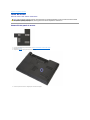 2
2
-
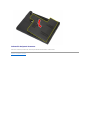 3
3
-
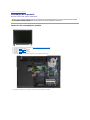 4
4
-
 5
5
-
 6
6
-
 7
7
-
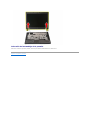 8
8
-
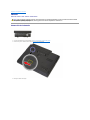 9
9
-
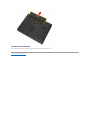 10
10
-
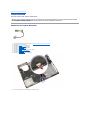 11
11
-
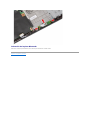 12
12
-
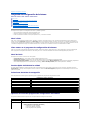 13
13
-
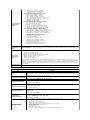 14
14
-
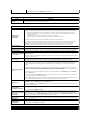 15
15
-
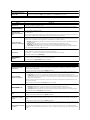 16
16
-
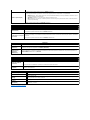 17
17
-
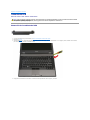 18
18
-
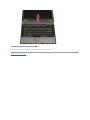 19
19
-
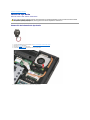 20
20
-
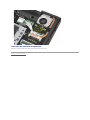 21
21
-
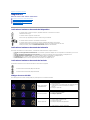 22
22
-
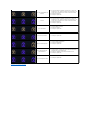 23
23
-
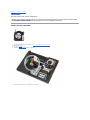 24
24
-
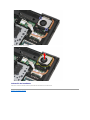 25
25
-
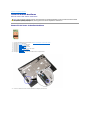 26
26
-
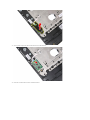 27
27
-
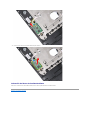 28
28
-
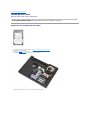 29
29
-
 30
30
-
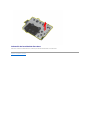 31
31
-
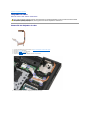 32
32
-
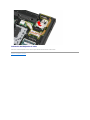 33
33
-
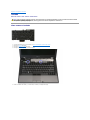 34
34
-
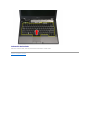 35
35
-
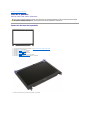 36
36
-
 37
37
-
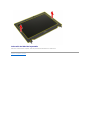 38
38
-
 39
39
-
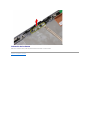 40
40
-
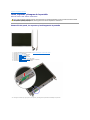 41
41
-
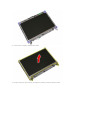 42
42
-
 43
43
-
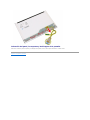 44
44
-
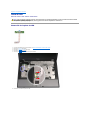 45
45
-
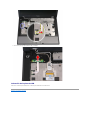 46
46
-
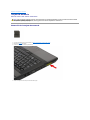 47
47
-
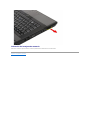 48
48
-
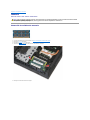 49
49
-
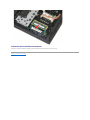 50
50
-
 51
51
-
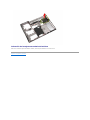 52
52
-
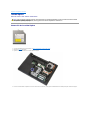 53
53
-
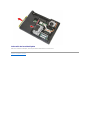 54
54
-
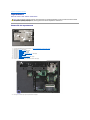 55
55
-
 56
56
-
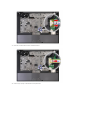 57
57
-
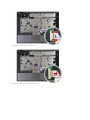 58
58
-
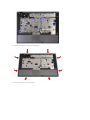 59
59
-
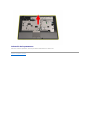 60
60
-
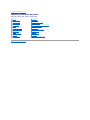 61
61
-
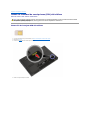 62
62
-
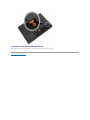 63
63
-
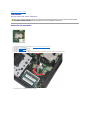 64
64
-
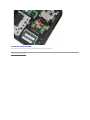 65
65
-
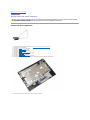 66
66
-
 67
67
-
 68
68
-
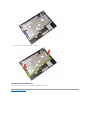 69
69
-
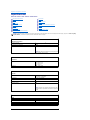 70
70
-
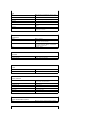 71
71
-
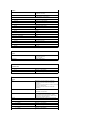 72
72
-
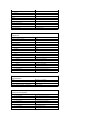 73
73
-
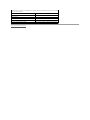 74
74
-
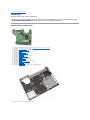 75
75
-
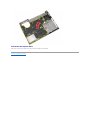 76
76
-
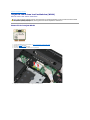 77
77
-
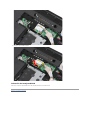 78
78
-
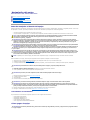 79
79
-
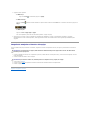 80
80
-
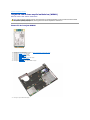 81
81
-
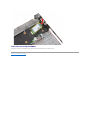 82
82
Dell LATITUDE E5410 Manual de usuario
- Categoría
- Cuadernos
- Tipo
- Manual de usuario
Artículos relacionados
-
Dell Latitude E5400 Manual de usuario
-
Dell LATITUDE E4310 Manual de usuario
-
Dell Latitude E6510 Manual de usuario
-
Dell Latitude 13 Manual de usuario
-
Dell Precision M4500 Manual de usuario
-
Dell Precision M6500 Manual de usuario
-
Dell Latitude E5400 Manual de usuario
-
Dell Vostro 3300 Manual de usuario
-
Dell Vostro 3400 Manual de usuario
-
Dell Latitude E5510 Manual de usuario